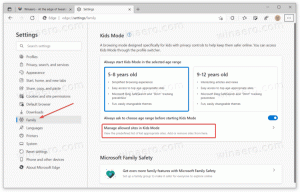Windows 10'da Başlat Menüsünde Kullanıcı Klasörlerini Yedekleme
Windows 10, kullanıcının Belgeler, Resimler, Videolar ve diğer klasörler gibi klasörleri kullanıcı profilinden doğrudan Başlat menüsüne eklemesine olanak tanır. Bu klasörlerin Başlat menüsünde etkinleştirilmesi, onlara daha hızlı erişebildiğiniz için çok kullanışlıdır. Bu yazımızda Başlat menüsünün sol tarafına eklemiş olduğunuz klasörleri nasıl yedekleyeceğinizi ve gerektiğinde nasıl geri yükleyeceğinizi göreceğiz.
Reklamcılık
Windows 10'da Başlat menüsü tamamen farklıdır. Önceki uygulamalarıyla hiçbir ortak yanı yoktur. Yüklü uygulamaların listesini Canlı Döşemeler ve sağ bölmeye sabitlenmiş kısayollarla birleştiren bir Evrensel Windows Platformu (UWP) uygulamasıdır.
Yapı ile başlamak 14951, Windows 10, Başlat menüsündeki kullanıcı klasörlerine bağlantılar eklemenize olanak tanır.

Aşağıdaki klasörler eklenebilir:
- Belgeler
- İndirilenler
- Müzik
- Resimler
- Videolar
- Ana SayfaGrup
- Ağ
- Kişisel Klasör
Bahsedilen her klasör, hesap resminizin altında Başlat menüsünün sol tarafında görülebilir. Klasörlerin yanı sıra Ayarlar ve Dosya Gezgini'ni ekleyebilir veya kaldırabilirsiniz. makaleye bakın
Windows 10'da Başlat Menüsüne Kullanıcı Klasörleri Nasıl Eklenir
Windows 10'da Başlat Menüsünde Kullanıcı Klasörlerini yedeklemek için, aşağıdakileri yapın.
- Aç Kayıt Defteri Düzenleyicisi uygulaması.
- Aşağıdaki Kayıt Defteri anahtarına gidin.
HKEY_CURRENT_USER\Software\Microsoft\Windows\CurrentVersion\CloudStore\Store\Cache\DefaultAccount\$de${GUID}$$windows.data.unifiedtile.startglobalproperties\Current.Kayıt defteri anahtarına nasıl gidileceğini görün tek tıklamayla.
{GUID} bölümünü bilgisayarınızın gerçek değeriyle değiştirin. Her bilgisayar için farklıdır. Benim durumumda, 5683873f-8bc1-487c-9acf-02858c0dedf3, yani tam klasör adı
$de${5683873f-8bc1-487c-9acf-02858c0dedf3}$$windows.data.unifiedtile.startglobalproperties. - üzerine sağ tıklayın Akım soldaki klasörü seçin ve İhracat... bağlam menüsünden.

- kaydetmek istediğiniz klasöre gidin Akım *.REG dosyası olarak tuşuna basın, dosya adını yazın ve kaydetmek için Enter tuşuna basın.
Başlat Menüsündeki Kullanıcı Klasörlerini Geri Yükle
- Aynı bilgisayarda, aynı kullanıcı hesabı altında, önceden oluşturduğunuz *.REG dosyasına çift tıklayın.
- Farklı bir bilgisayarda veya bilgisayarınızdaki farklı kullanıcı hesabının altında *.REG dosyasına sağ tıklayın ve Düzenlemek bağlam menüsünden.
- Anahtarın altındaki GUID değeriyle eşleşmesi için aşağıda gösterildiği gibi GUID değerini düzeltin.
HKEY_CURRENT_USER\Yazılım\Microsoft\Windows\CurrentVersion\CloudStore\Mağaza\Önbellek\VarsayılanHesap\, ardından dosyayı kaydedin.
- *.REG dosyanıza çift tıklayın.
- Registry tweak tarafından yapılan değişikliklerin yürürlüğe girmesi için yapmanız gerekenler oturumu Kapat ve kullanıcı hesabınızda oturum açın. Alternatif olarak, Explorer kabuğunu yeniden başlatın.
Bu kadar.
İlgili Makaleler:
- Windows 10'da Kullanıcılar için Varsayılan Başlat Menüsü Düzenini Ayarlayın
- Windows 10'da Başlat Menüsü Düzenini Yedekle ve Geri Yükle
- Windows 10'daki Tüm Uygulamalarda Başlat Menüsü Öğelerini Yeniden Adlandır
- Windows 10'da favori uygulamaları Başlat Menüsünün en üstüne taşıyın
- Windows 10'da Başlat Menüsünde Tüm Uygulamalara Öğe Ekleme
- Windows 10'da Regedit Başlat Menüsüne Nasıl Sabitlenir
- Windows 10'da Başlat Menüsüne Farklı kullanıcı olarak Çalıştır'ı ekleyin
- Windows 10'da kaç tane Başlat menüsü kısayolunuz var?